才学javaWeb,以防自己忘记创建项目的过程,所以浅浅的记录一下吧,下面这篇文章主要给大家介绍了关于idea中创建jsp项目的详细步骤,文中通过图文介绍的非常详细,需要的朋友可以参考下
安装条件:idea软件、tomcat10、jdk11
1、打开idea,在file ->new ->project中新建一个普通的java项目


2、在项目名右键Add Framework Support选项中,Web Application上打勾,点击OK。

3、项目列表->web->WEB-INF,在WEB-INF下新建两个文件夹,分别是classes、lib




4、按下ctrl+alt+shift+S,调出Project Structure,选到Modules->Paths,单选框选到Use module compile output path,将两个路径改为刚才创建的classes。

然后选到Dependencies,点击下面的+号,选择jars or dirxxxxxxxx,选择刚创建的lib目录,让选择目录用处的话,选择jar direxxxxxxx,打上勾,点击apply,OK。



5、将tomcat/lib目录下的servlet-api.jar复制到我们创建的lib目录里。


6、找到并打开Run中的Edit Configurations...选项,点击左上角加号选择Tomcat server中的Local
在server选项中把路径改成本机中tomcat10文档,在Deployment选项中点击加号选择Artifact



7、在src ->new ->servlet,名给成Login。
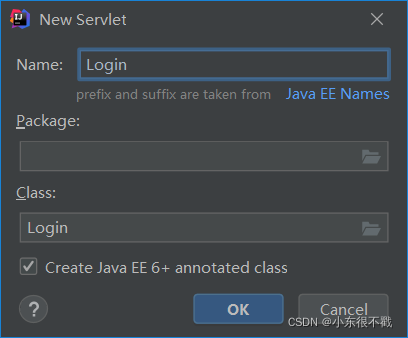
8、打开Login文件,把文件中的两个@Override修改成下边的代码
@Override protected void doPost(HttpServletRequest request, HttpServletResponse response) throws ServletException, IOException { response.setContentType("text/html"); PrintWriter out = response.getWriter(); out.println(""); out.println(""); out.println(" login "); out.println(" "); out.print(" this is login page"); out.print(this.getClass()); out.println(" "); out.println(""); out.flush(); out.close(); } @Override protected void doGet(HttpServletRequest request, HttpServletResponse response) throws ServletException, IOException { response.setContentType("text/html"); PrintWriter out = response.getWriter(); out.println(""); out.println(""); out.println(" login "); out.println(" "); out.print(" this is login page"); out.print(this.getClass()); out.println(" "); out.println(""); out.flush(); out.close(); }9、找到web -> WEB-INF -> web.xml文档,在文档中添加下列代码。
JspWeb Login JspWeb /Login

10、最后运行,如果运行没有成功,没有跳转网页的话,把Login文档中@WebServlet那一行删除。


11、再次运行,成功后在网址后面加上我们写的url(Login)就可以访问动态资源了。
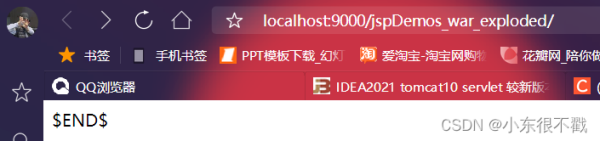

总结
到此这篇关于idea中创建jsp项目的文章就介绍到这了,更多相关idea创建jsp项目内容请搜索0133技术站以前的文章或继续浏览下面的相关文章希望大家以后多多支持0133技术站!
以上就是idea中创建jsp项目的详细实战步骤的详细内容,更多请关注0133技术站其它相关文章!







